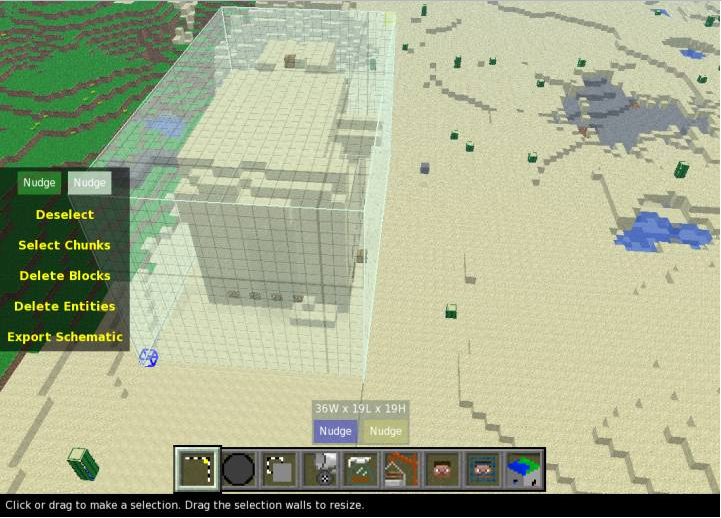MCEdit
| Это заготовка статьи по данной теме
Вы можете помочь проекту, дополнив её.
|
MCedit - сторонняя программа, позволяющая редактировать карты, а также всё, что на них находится.
Содержание |
Выделение
Выделение - основной тип инструмента в MCedit.
На изображении выше показан пример выделения. Выделение MCedit производится также, как и в WorldGuard и WorldEdit.
- Выделить первую позицию (синий блок (см. вверх)).
- Выделить вторую позицию (жёлтый блок).
Далее программа строит куб, охватывающий территорию от синего блока до жёлтого. С этой территорией мы можем делать что угодно. Перетаскивать в другое место, сканировать (сколько каких блоков содержит), копировать или сохранить отдельным от карты файлом (см. Импорт построек).
Кисть
Позволяет размещать на карте блоки. Значок второй слева в нижнем меню. У кисти есть 3 параметра: Высота, ширина и длина. По умолчанию кисть шарообразная, но этот параметр можно изменить. Блок, которым вы рисуете можно поменять, нажав на изображение этого блока в боковом меню.
Импорт/экспорт построек
Позволяет хранить постройки отдельным от карты файлом (по-другому, картинкой с пустым листочком, которая ничем не читается).
- Чтобы импортировать постройку, надо взять фаил с ней, и нажать на кнопку "Import", шестая слева в нижнем меню. Вы перейдёте в режим выделения, и в "руках" у вас будет постройка из выбраного файла.
- Чтобы экспортировать постройку, надо перейти в режим выделения, и выделить нужную вам территорию. Затем просто нажмите на значок "Export".
Действия с игроком
Седьмая и восьмая иконка нижнего меню позволяют редактировать данные о местонахождении Игрока и его спауна.
- Перемещение игрока
Выбрав седьмую иконку в нижнем меню вы можете передвинуть игрока. Место, где находится игрок помечено висящей головой с дефолтного скина. Игрока можно перемещать куда хочется, но нельзя переместить его в пустоту или внутрь другого блока.
- Перемещение спауна
Редактор предметов
MCedit ещё и умеет редактировать сундуки, раздатчики, и таблички. Чтобы добавить предмет например в сундук, надо кликнуть по нему 2 раза и нажать "add", а затем просто ввести id блока или предмета и его количество. Также можно поставить значения, невозможные через обычную игру. Например, положить в сундук в стак больше предметов, чем умещается в стаке, или сделать цветную табличку.
Фильтры
Для применения фильтров необходимо выделить область воздействия.
| Фильтр | Действие |
|---|---|
| Classic water flood | Не выяснено |
| Smooth | Не выяснено |
| Setbiome | Меняет биом выделенной зоны с сохранением всех их особенностей. |
| Banslimes | Не выяснено(Возможно,запрещает спаун слизней в выделенной зоне) |
| Forester | Не выяснено(Возможно,заселяет местность лесом указанных деревьев) |
| Topsoil | Не выяснено |
| Change mob properties | Меняет характеристики и NBT-данные мобов. |
| Colorwires | Перекрашивает провода редстоун-схем с помощью красной шерсти |
| Create busses | Соединяет отрезки редстоун-схем |
| Add potion effect to mobs | Позволяет наложить на мобов эффекты зелий.Можно выбрать эффект,его уровень и длительность |
| Decliff | Не выяснено |
| Create spawners | Создаёт спаунеры всех попавших в зону выделения на момент срабатывания фильтра мобов.Все NBT-данные(цвет шерсти овец,экипированные вещи,блок в руках Эндермана и т.д.)мобов сохраняются в спаунере. |
| Chunk surface repair | Не выяснено |
| Make mobs invincible | Накладывает на мобов эффект "сопротивление урону" высокого уровня,из-за чего те становятся неуязвимыми |
| Create shops | Все сундуки в зоне воздействия сменятся на деревенских жителей(Вид жителей выбирается в окне фильтра),которые продают вещи по столбцам:I,II строки сундука-первое,второе окошки товаров,которые отдаёте вы.III строка-полученная вещь.Количества необходимых и получаемых вещей соответствуют количеству лежащих в сундуке.NBT-данные(цвет шерсти,повреждение и зачарования вещей,и прочее) поддерживаются лишь в отданных жителем вещах,а в полученных им не имеют влияния.В случае,если выделен двойной сундук,на его месте будет 2 жителя(результаты варьируются,лучше выделять по одному).Так же,в окошке опций фильтра можно добавить жителю закрытые(неиспользуемые) сделки,сделать его неуязвимым(аналогично предыдущему фильтру),либо сделать все его доступные сделки незакрывающимися(бесконечными). |
Команды
- Selection: Выделите область мышкой по диагонали. Нажмите еще R03;R03;раз, чтобы менять масштаб, длину, высоту. Вы можете удалить блоки или экспортировать их для файла схемы.
- Brush: Нажмите, чтобы заполнить выделенную область блоками. Выберите размер кисти, форму и тип блока.
- Clone: Копирует выделенные блоки. Клавиши ERF для трансформации блоков.
- Fill: Позволяет заменить блоки в выделенной области.
- Filter: Используйте один из стандартных фильтров для сглаживания местности или изменения верхнего слоя почвы, или создайте свой R03;R03;собственный фильтр плагин используя Python.
- Crane: Импорт файла схемы или целый уровень.
- Player: Нажмите, чтобы переместить персонажа. Нажмите дважды, чтобы телепортироваться.
- Spawn: Нажмите, чтобы переместить персонажа на точку спавна. Не доступен на пустом уровне. Нажмите дважды, чтобы телепортироваться.
- Chunk: создание, удаление, и различные шаблоны. Удаляет все что не выделено.
Ваши личные схемы хранятся в папке Мои документы, в папке с именем «MCEdit-schematics».Это ваши рабочие копии, по умолчанию включены стандартные схемы Mcedit. Ваши личные настройки для Mcedit хранятся в папке «Документы», в «mcedit.ini ‘файле.
Удерживая левую кнопку мыши, используйте кнопки перемещения (по умолчанию: WASDQZ ) для перемещения соответствующего объекта вокруг. Удерживайте Shift, чтобы изменить расстояние.
Если у вас мощная машинка, нажмите Control-F и дальность прорисовки увеличится.